环球旅行摄影师多啦C梦(微博@多啦C梦的口袋)时常手机分享她外出的摄影美图,现在她教大家用最快捷的方式来修出超美手机风景图。
文章之前先放张对比图给大家看看,图片是iphone 4s拍摄。再用app后期处理,是不是可以媲美相机拍摄的啦?
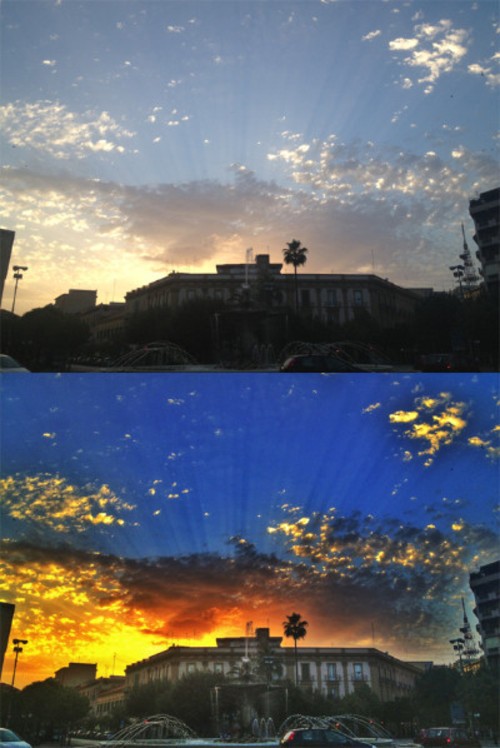
开始上课,请大家搬好小板凳啦。
我们所使用的后期app是snapseed,免费下载哦。这个软件功能挺强的,以后慢慢介绍。
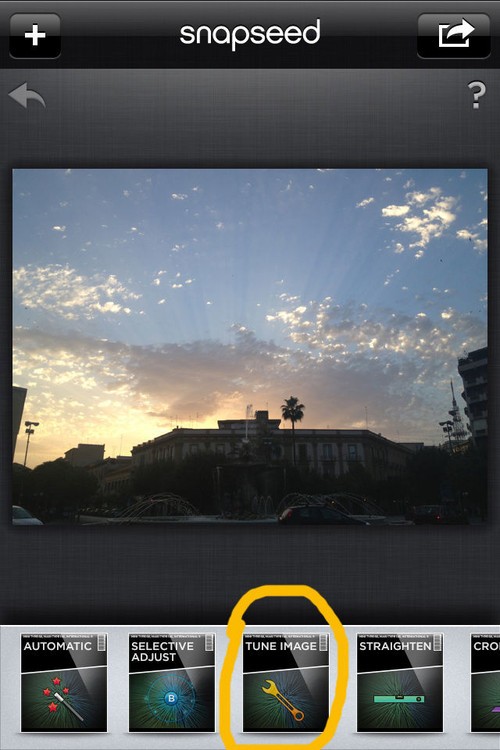
修风景照我一般使用的是如下图所示这两个功能(用黄色线圈出来了)。
我们先使用tune image功能(图像色调)。

点击它进入此功能页面,咿,似乎什么功能也没有嘛。这里需要手指按着屏幕上下滑动,几个功能就出现啦。
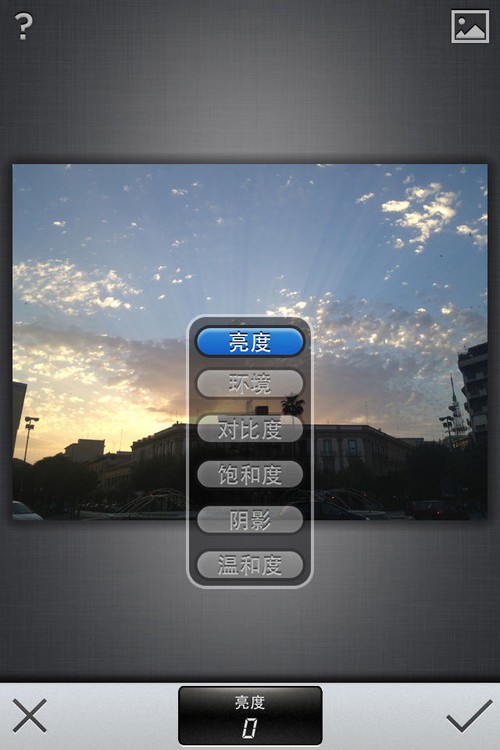
如果需要调节“亮度”,按在亮度上面,手指左右滑动就可以加亮和减亮。具体加亮减亮多少,大家自己看着屏幕上面的图画来调。
接着第二个功能“环境”,这个功能我在修风景照时经常使用。手指点在此键上并向右拖动,你会发现照片阴暗的地方开始有细节有光有色彩了,亮的地方稍微被压暗了。具体调节到多少参数,请大家对症下药。
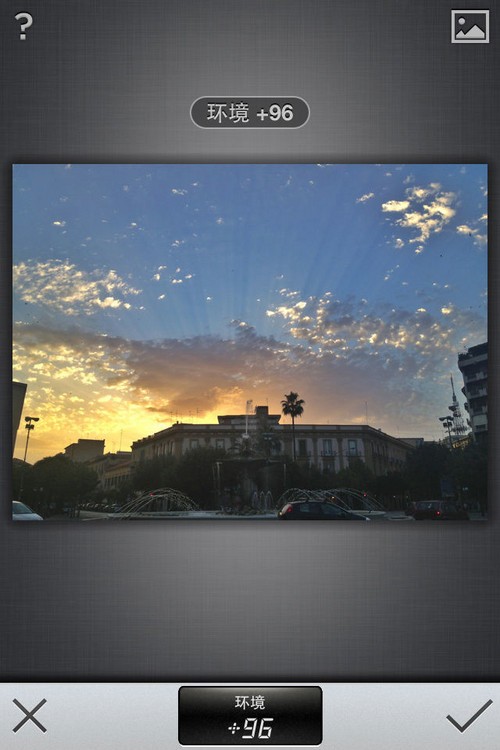
除了“环境”,我还经常使用“阴影”,感觉它跟“环境”区别也不是特别大。只是“阴影”更加着重于对照片的暗部进行调整。
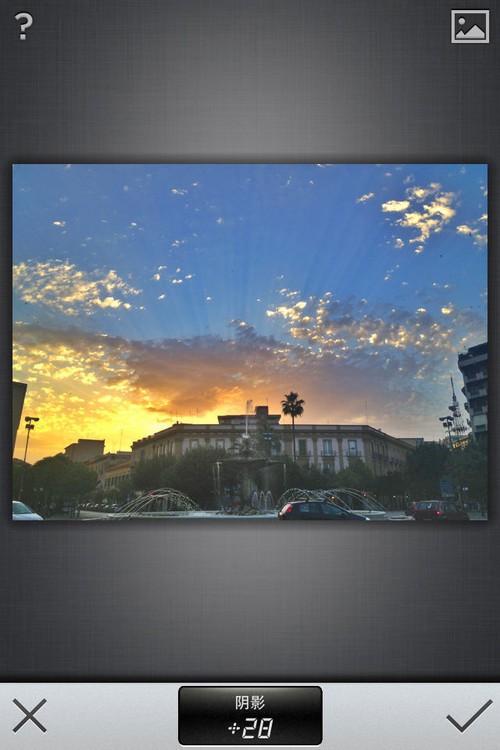
“对比度”视照片具体情况而定。这张图我没有使用。
“饱和度”由于照片本身有一定的灰度,所以这里适当可以增加一些饱和度。但不要太过,避免颜色溢出。
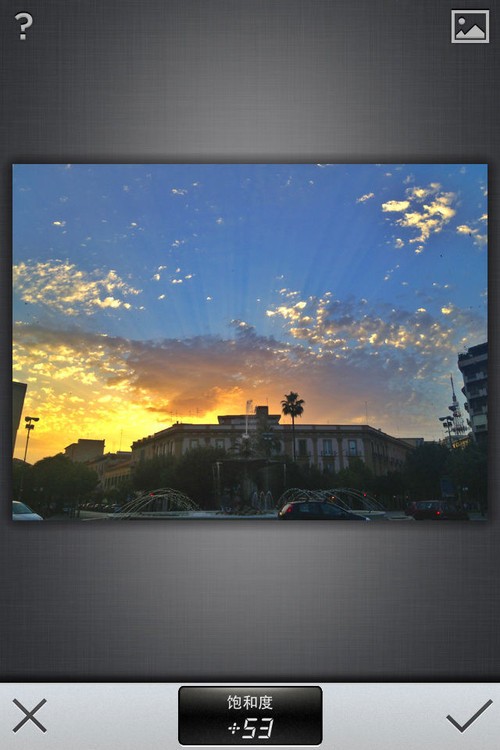
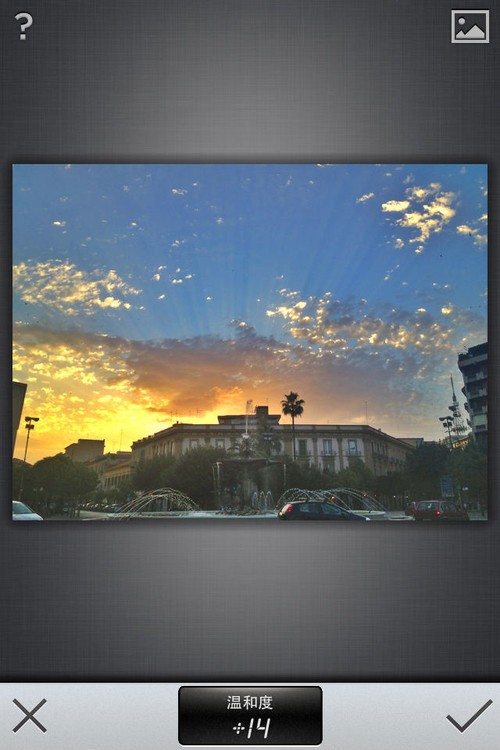
最后此功能里面的“温和度”,其实就是色温啦。往左滑动是减,整体照片色调变冷。往右是加暖。这张图片是日落,所以我又加了一些温和度让照片看起来更暖。如果是在室内暖黄光线拍摄东西,有时候可以稍微减点温和度来中和下偏黄的光线,当然你要是喜欢暖黄色调就可以不用减了。
整个tune image功能大功告成。点击右下角的“勾”回到主界面。某些手机在点击“勾”后储存时可能会出现卡在75%进度那里,不要慌张,你有一个办法那就是----只有等!!!
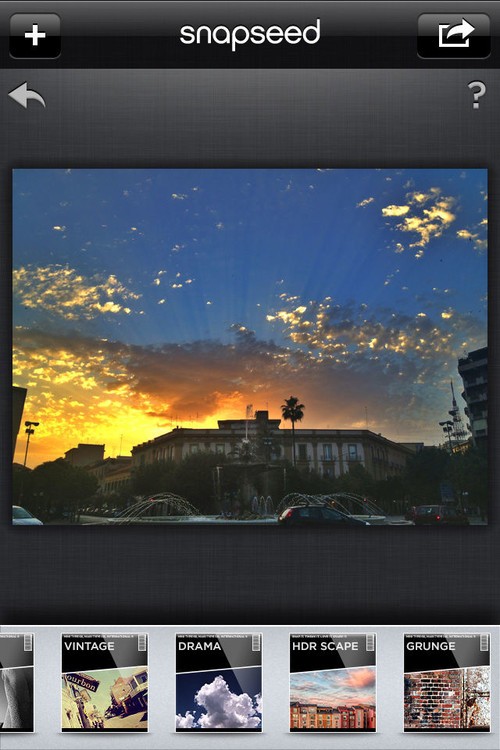
回到主界面,还可以继续使用下另外一个功能“HDR SCAPE”。
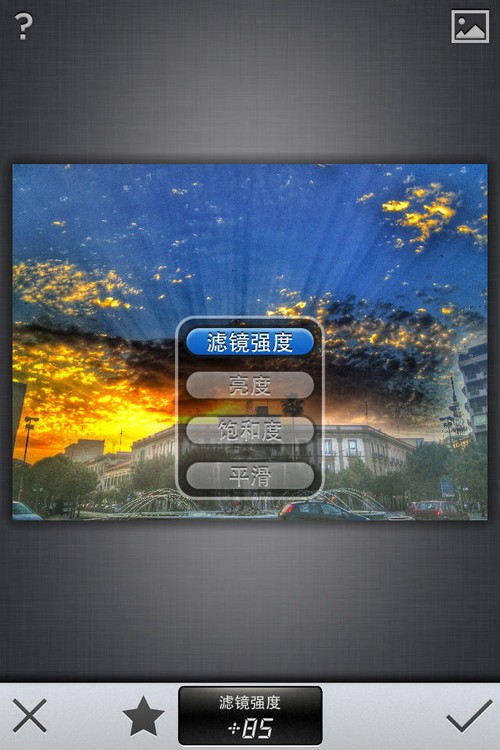
这个hdr默认设置的效果有些夸张。因此我们需要进行手动微调。上下滑动屏幕出现如下几个功能。左右滑动“滤镜强度”可以减弱与增强hdr效果。亮度也可以根据图片来调整。
最后保存。
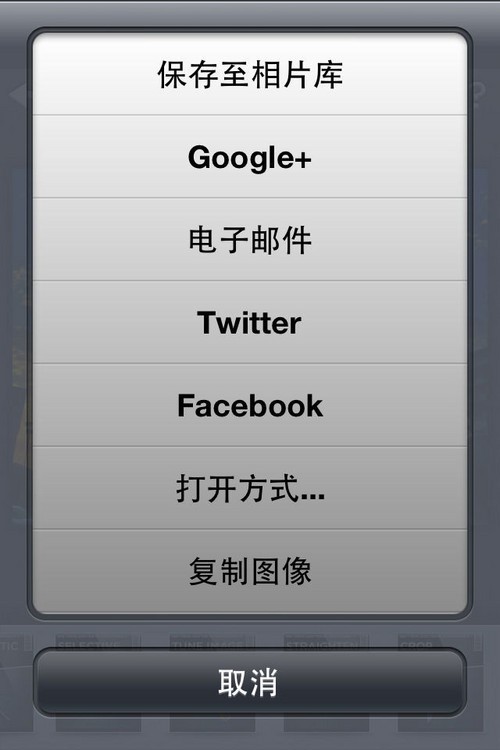

总之一句话,每个功能的数值都得根据图片本身来调整,没有固定的参数。
希望大家能够学以致用,多多尝试,分享给身边的朋友哦!


